Что такое оперативная память и встроенная: Память смартфона — описание параметров
Содержание
Память смартфона — описание параметров
Смартфон – настоящий помощник в условиях современных реалий, когда наступает настоящий переизбыток поступающей информации. Пользователю уже мало просто получить доступ к ней, очень важно сохранить то важное для дальнейшей эксплуатации. Поэтому перед выбором смартфона необходимо разобраться в вариантах хранения данных, которые предлагаются для максимально эффективного использования девайса. Это оперативная память (отвечает за производительность девайса), встроенная (определяет объем информации, который можно хранить на устройстве) и расширяемая (помогает решить вопрос недостатка объема хранилища).
ОПЕРАТИВНАЯ ПАМЯТЬ СМАРТФОНА, ОСОБЕННОСТИ ЕЕ ПРЕДНАЗНАЧЕНИЯ И ИСПОЛЬЗОВАНИЯ
От данного вида памяти зависит сложность и количество одновременно запускаемых на девайсе приложений – оперативка влияет на скорость запуска программ и игрушек и многозадачность процессов. В том случае, если объема оперативной памяти достаточно, без труда можно листать 10-15 вкладок браузера, заходить в приложения, разговаривать и т. д.
д.
Вся информация, используемая приложениями в данный момент, и те данные, которые тот час необходимы ОС телефона, находятся в оперативной памяти устройства. В их числе страницы интернета, ленты соцсетей, игрушки, письма почтового ящика – все то, что пользователь использует в настоящий момент. Если же какие-либо данные в оперативке перестают быть актуальными, они оттуда удаляются. Так как оперативная память энергозависима, то при отключении или перезагрузке устройства она сразу очищается.
Учитывая тот факт, что объем оперативки сильно влияет на производительность смартфона, в случае его недостатка тяжелые страницы в интернете могут просто не загрузится, реакция на команды будет замедленной, а некоторые из приложений могут вообще не загрузиться. На рынке представлен огромный выбор аппаратов с разным объемом оперативки, естественно, чем ее больше, тем выше ценник. И загвоздка заключается в том, что сложно «на глаз» определить какой объем подойдет конкретному пользователю: следует учитывать то, какие программы используются, и какие из них должны быть постоянно запущенными. Важно заранее определится с количеством гигабайтов, так как увеличить объем оперативки нельзя.
Важно заранее определится с количеством гигабайтов, так как увеличить объем оперативки нельзя.
Поэтому необходимо поподробней разобраться на что способен тот или иной смартфон с определенным объемом
ОПЕРАТИВНОЙ ПАМЯТИ:
· 512 Мб. Такой объем оперативки можно встретить или в бюджетных, или в устройствах ранее выпускаемых. Данного количества может не хватить для полноценной работы приложений, если планируется их активное использование.
· 1 Гб. Тот минимальный объем от которого следует отталкиваться при выборе смартфона. Конечно, о супер многозадачности речи не идет, но 3-5 одновременно работающих программ ему под силу.
· 2 Гб. Оптимальный вариант для девайсов средне бюджетного класса. Такого объема вполне достаточно для работы тяжелых игрушек на средних и низких настройках и одновременной работы около 10 приложений.
· 3 Гб. Встречается у функциональных моделей, позволяет одновременно работать большому количеству приложений. Те программы, которые используются владельцем девайса чаще всего, запускаются мгновенно. Такой запас памяти позволяет не ограничивать себя в установке анимационных лаунчеров, дополнительных «фишек», и, естественно, ни один приличный игровой смартфон не оснащается оперативной памятью менее 3 Гб.
Встречается у функциональных моделей, позволяет одновременно работать большому количеству приложений. Те программы, которые используются владельцем девайса чаще всего, запускаются мгновенно. Такой запас памяти позволяет не ограничивать себя в установке анимационных лаунчеров, дополнительных «фишек», и, естественно, ни один приличный игровой смартфон не оснащается оперативной памятью менее 3 Гб.
· 4 Гб. Внушительный объем для пользователей, который не ограничены в вопросе денежных средств. Для повседневных задач такого количества гигабайтов многовато. Конечно, подкупает скорость работы такого девайса – приложения будут запускаться в одно мгновение, и система сможет хранить практически все программы в оперативной памяти одновременно.
ВСТРОЕННАЯ ПАМЯТЬ СМАРТФОНА, ОСОБЕННОСТИ ЕЕ ПРЕДНАЗНАЧЕНИЯ И ИСПОЛЬЗОВАНИЯ
Встроенная или внутренняя память – это то место, где физически хранятся данные пользователя: программы и приложения, музыкальные файлы, видеоролики, электронные книги, фото и прочее. Большой объем памяти является отличным показателем – это значит, что девайс может выступает самостоятельным хранилищем без привлечения дополнительных внешних накопителей.
Большой объем памяти является отличным показателем – это значит, что девайс может выступает самостоятельным хранилищем без привлечения дополнительных внешних накопителей.
Главное отличие встроенной и оперативной памяти в том, что данные постоянной памяти сохраняются даже если отключить электропитание. Когда необходимо использовать сохраненные данные, система получив команду, копирует их в оперативную память, после чего владелец устройства может видеть фото и видео, слушать музыку, использовать приложение и т.д. Более того, хранимая в оперативной памяти информация, может быть сохранена на встроенную: текстовая страница из интернета или изображение, при загрузке любого приложения она помещается в постоянную память через оперативную.
Важно понимать, что объем встроенной памяти практически не оказывает влияния на быстродействие устройства, при этом, чем больше гигабайтов, тем больше данных можно хранить на телефоне. Не стоит забывать и о том, что указанный объем встроенной памяти не соответствует его фактическому значению, так как часть ее уже хранит ОС и предустановленные приложения.
У современных девайсов объем внутренней памяти составляет 4-256 Гб, естественно, чем больше этот показатель, тем выше цена. Типичными объемами являются – 16 Гб, 32 Гб, 64 Гб, к примеру в смартфонах Хайскрин. Приложения и их временные файлы занимают не очень много места, чего нельзя сказать про игрушки, которые могут занимать до нескольких гигабайт, операционка занимает не менее 0,5 Гб, тяжелыми являются и высококачественные фото, видеоролики. Исходя из этого оптимальный минимум составляет 16 Гб.
РАСШИРЯЕМАЯ ПАМЯТЬ СМАРТФОНА, ВИДЫ И ВОЗМОЖНОСТИ
За счет карты microSD
Основная масса современных смартфонов на Андроиде с легкостью решают вопрос недостающего объема памяти за счет расширяемой памяти, а именно карт microSD. Минимальные физические размеры и большие объемы такого типа хранилищ делают карты очень удобными в использовании. На сегодняшний день существует огромный выбор карт памяти от 4 Гб до 256 Гб, максимально поддерживаемый объем зависит от модели и возможностей телефона.
Обязательно следует учесть тот факт, что не все целесообразно хранить на microSD и покупать смартфон с маленькой внутренней памятью, чтобы в дальнейшем купить карту побольше, не стоит. Так как карта памяти работает медленнее встроенной, хранимые на ней и часто используемые программы не самым благоприятным образом скажутся на быстродействии смартфона. Также, существуют программы, которые не могут работать с карты памяти, а некоторые модели телефонов не могут воспроизводить с них приложения. Поэтому, лучше хранить программы на внутренней памяти, а медиа, фото, документы и прочее на карте.
За счет USB-OTG
Да-да, это тоже вид расширяемой памяти для мобильных устройств. Ко многим современным смартфонам можно подключать USB-флешки, а также, внешние жесткие диски с помощью USB-порта. Естественно, постоянно подключенными эти устройства к смартфону быть не могут, но в качестве архива данных подходят отлично.
Удаленное расширение
Самый новый и модный способ расширения памяти девайса с помощью облака. Актуальность данного вида расширения памяти прогрессировала вместе с развитием мобильного интернета, сетей 3G и 4G. Существует достаточное количество сервисов, предлагающих свои услуги на бесплатной основе, в их числе Яндекс, Mail.ru, Google и другие. Использование облачного хранилища отличная альтернатива, если смартфон не поддерживает microSD или подключение внешних устройств. Также, порадует возможность обмена данными между устройствами пользователя (смартфоны, планшеты, ПК). Небольшим недостатком облачного хранилища можно назвать зависимость от интернета: если мобильная сеть не устойчива и нет точки доступа к Wi-Fi, воспользоваться облаком не представится возможным.
Магазин недорогих смартфонов Хайскрин
Каталог мобильных телефонов Highscreen
Вернуться обратно
Перейти в каталог
Оперативная и встроенная память — в чем отличие?
На заре компьютерной индустрии электронные машины представляли собой многотонные устройства, занимавшие от одной комнаты, до нескольких зданий.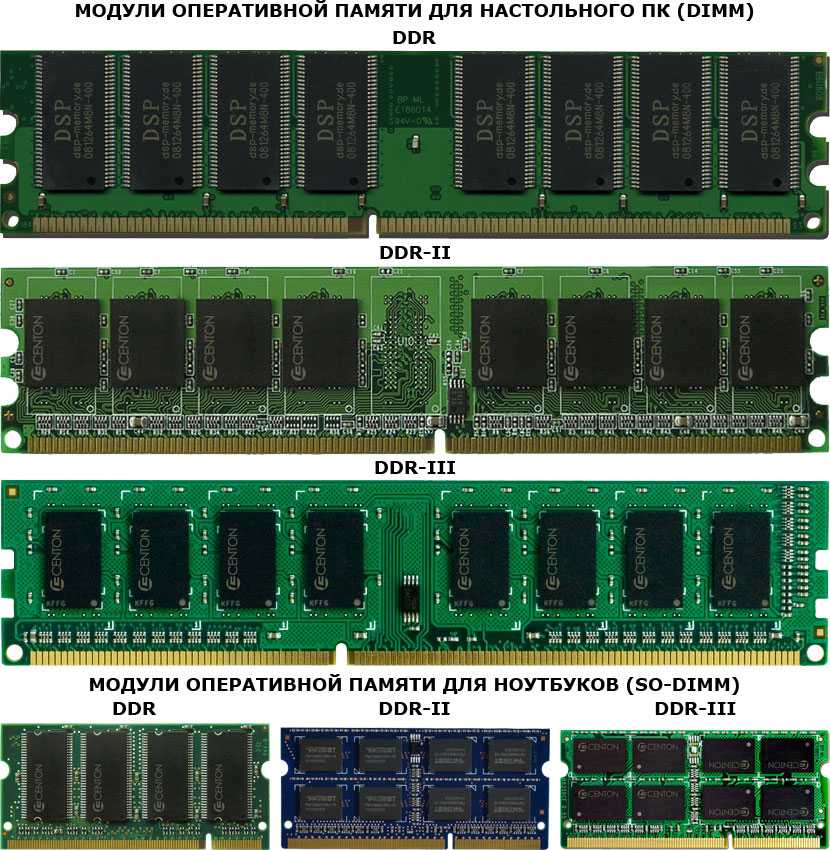 В скором времени на смену столь неудобным промышленным компьютерам пришли небольшие персональные. Эти девайсы были далеки от своих современных аналогов: они все еще были довольно массивными и поставлялись в разобранном виде. Но несмотря на их несовершенства, у них было одно замечательное отличие – в них появилась оперативная память в том виде, в каком люди привыкли видеть ее сегодня. Годы шли, индустрия развивалась, с каждым годом набирая обороты, а концепция компьютера с двумя типами памяти – оперативной и постоянной (встроенной) оставалась неизменной.
В скором времени на смену столь неудобным промышленным компьютерам пришли небольшие персональные. Эти девайсы были далеки от своих современных аналогов: они все еще были довольно массивными и поставлялись в разобранном виде. Но несмотря на их несовершенства, у них было одно замечательное отличие – в них появилась оперативная память в том виде, в каком люди привыкли видеть ее сегодня. Годы шли, индустрия развивалась, с каждым годом набирая обороты, а концепция компьютера с двумя типами памяти – оперативной и постоянной (встроенной) оставалась неизменной.
Два типа компьютерной памяти
Как уже было сказано ранее, компьютерная память делится на два типа – оперативная и постоянная. Чтобы лучше понять различия между ними, стоит дать определение каждому типу памяти.
Встроенная (постоянная) память – это память, хранящая в себе данные программ и других компонентов операционной системы компьютера в течение длительного периода времени. Другими словами, это память, в которой хранится все, что пользователь сохраняет на свой компьютер – программы, документы, музыка, фотографии и т. д.
д.
Встроенная память
Оперативная память – это временная память, хранящая в себе только те данные, которые необходимы компьютеру в данный момент для совершения определенных действий и только в тот период времени, когда это необходимо. Иначе говоря, это память, дающая современному компьютеру возможность работать и загружать из постоянной памяти файлы или их фрагменты по мере необходимости. Именно оперативная память позволяет компьютеру быть многозадачным.
Оперативная память
В чем же отличие?
Итак, настало время определить, чем же оперативная память отличается от встроенной. На самом деле, отличий довольно много – иначе зачем бы понадобилось разрабатывать дополнительный элемент аппаратной части компьютера?
Назначение. Встроенная память необходима для долговременного хранения файлов. Она позволяет создавать новые директории (папки), а сам накопитель можно разбить на виртуальные разделы, иногда называемые томами. Это позволяет максимально эффективно располагать файлы для дальнейших операций с ними.
Это позволяет максимально эффективно располагать файлы для дальнейших операций с ними.
Оперативная память заточена под другие задачи. Она прекрасно справляется с временным хранением фрагментов программ и файлов во время их загрузки. Именно поэтому, если в компьютере установлено слишком мало оперативной памяти, а пользователь запускает «тяжелую» программу, компьютер начинает немного подвисать – временной памяти попросту не хватает для загрузки столь массивного объема данных.
Энергозависимость. Постоянная память является энергонезависимой. Это значит, что при отключении питания данные на жестком диске или ином постоянном накопителе не удаляются, а хранятся для последующего использования.
Временная память энергозависима – при отключении питания все имеющиеся в ней данные безвозвратно удаляются. Впрочем, на то она и оперативная, ведь когда компьютер отключен, он не совершает никаких операций, а значит и данные во временной памяти ему не нужны.
Объем. Объем памяти в современных компьютерных системах измеряется в гигабайтах. Это единица компьютерной информации, равная миллиарду байт. Встроенная память предназначена для хранения больших объемов информации, поэтому чаще всего встроенные накопители имеют объем более 500 ГБ. Объем оперативной памяти всегда скромнее, чем объем постоянной. Это также обусловлено ее назначением, а кроме того – сложностью в производстве. Современные реалии предполагают наличие в компьютере хотя бы 4 ГБ оперативной памяти для нормального функционирования всех установленных на нем программ.
Объем памяти в современных компьютерных системах измеряется в гигабайтах. Это единица компьютерной информации, равная миллиарду байт. Встроенная память предназначена для хранения больших объемов информации, поэтому чаще всего встроенные накопители имеют объем более 500 ГБ. Объем оперативной памяти всегда скромнее, чем объем постоянной. Это также обусловлено ее назначением, а кроме того – сложностью в производстве. Современные реалии предполагают наличие в компьютере хотя бы 4 ГБ оперативной памяти для нормального функционирования всех установленных на нем программ.
Стоимость. Качественная память – удовольствие не из дешевых, причем не важно о каком типе накопителя идет речь. Очень важно выбирать память по качеству исполнения, а не по цене – так вероятность получить производственный брак или поврежденный компонент значительно снизится.
Если говорить о встроенной памяти, то средняя стоимость жесткого диска, объемом 1 ТБ – от $100 до $200. Профессиональные решения могут стоит гораздо дороже, но выгода от их использования в персональных компьютерах сомнительна. Модуль оперативной памяти, имеющий объем 8 ГБ обойдется пользователю в $50-100. Этот объем принят за самый популярный среди потребителей.
Модуль оперативной памяти, имеющий объем 8 ГБ обойдется пользователю в $50-100. Этот объем принят за самый популярный среди потребителей.
Hi-techКомментировать
Модуль памяти RAM и DRAM
Общие сведения о типах компьютерной памяти RAM и DRAM
Модули DRAM2022-07-01
Что такое внутренняя память и чем она отличается от внешней памяти?
Память компьютера обычно классифицируется как внутренняя или внешняя память.
Внутренняя память , также называемая «основной или первичной памятью», относится к памяти, в которой хранятся небольшие объемы данных, к которым можно быстро получить доступ во время работы компьютера.
Внешняя память , также называемая «вторичной памятью», относится к запоминающему устройству, которое может постоянно сохранять или хранить данные. Это могут быть встроенные или съемные запоминающие устройства. Примеры включают жесткие диски или твердотельные накопители, флэш-накопители USB и компакт-диски.
Какие бывают типы внутренней памяти?
Существует два основных типа внутренней памяти: ПЗУ и ОЗУ.
ROM означает постоянную память. Он энергонезависимый, что означает, что он может сохранять данные даже без питания. Он используется в основном для запуска или загрузки компьютера.
После загрузки операционной системы компьютер использует ОЗУ , что означает оперативную память, в которой временно хранятся данные, пока центральный процессор (ЦП) выполняет другие задачи. Чем больше оперативной памяти на компьютере, тем меньше процессору приходится считывать данные из внешней или вторичной памяти (устройства хранения), что позволяет компьютеру работать быстрее. Оперативная память быстрая, но энергозависимая, что означает, что она не сохранит данные, если нет питания. Поэтому важно сохранить данные на запоминающем устройстве до выключения системы.
Оперативная память быстрая, но энергозависимая, что означает, что она не сохранит данные, если нет питания. Поэтому важно сохранить данные на запоминающем устройстве до выключения системы.
Какие существуют типы оперативной памяти?
Существует два основных типа ОЗУ: динамическое ОЗУ (DRAM) и статическое ОЗУ (SRAM).
- DRAM (произносится как DEE-RAM) широко используется в качестве основной памяти компьютера. Каждая ячейка памяти DRAM состоит из транзистора и конденсатора в интегральной схеме, а бит данных хранится в конденсаторе. Поскольку транзисторы всегда имеют небольшую утечку, конденсаторы будут медленно разряжаться, что приведет к утечке хранящейся в них информации; следовательно, DRAM необходимо обновлять (с новым электронным зарядом) каждые несколько миллисекунд для сохранения данных.
- SRAM (произносится как ES-RAM) состоит из четырех-шести транзисторов. Он хранит данные в памяти до тех пор, пока в систему подается питание, в отличие от DRAM, которую необходимо периодически обновлять.
 Таким образом, SRAM быстрее, но и дороже, что делает DRAM более распространенной памятью в компьютерных системах.
Таким образом, SRAM быстрее, но и дороже, что делает DRAM более распространенной памятью в компьютерных системах.
Каковы распространенные типы DRAM?
Synchronous DRAM (SDRAM) «синхронизирует» скорость памяти с тактовой частотой ЦП, чтобы контроллер памяти знал точный тактовый цикл, когда запрошенные данные будут готовы. Это позволяет ЦП выполнять больше инструкций в данный момент времени. Типичная SDRAM передает данные со скоростью до 133 МГц.
Rambus DRAM (RDRAM) назван в честь компании Rambus, которая его произвела. Он был популярен в начале 2000-х годов и в основном использовался для игровых устройств и видеокарт со скоростью передачи данных до 1 ГГц.
SDRAM с двойной скоростью передачи данных (DDR SDRAM) – это тип синхронной памяти, пропускная способность которого почти вдвое превышает пропускную способность SDRAM с одинарной скоростью передачи данных (SDR), работающей на той же тактовой частоте, благодаря использованию метода, называемого «двойной накачкой», который позволяет передавать данных как о переднем, так и о заднем фронте тактового сигнала без какого-либо увеличения тактовой частоты.

- На смену
DDR1 SDRAM пришли DDR2, DDR3 и совсем недавно DDR4 SDRAM. Хотя модули работают по одним и тем же принципам, они не имеют обратной совместимости. Каждое поколение обеспечивает более высокую скорость передачи и более высокую производительность. Например, новейшие модули DDR4 обеспечивают высокую скорость передачи данных 2133/2400/2666 и даже 3200 МТ/с.
Рисунок 1. Типы компьютерной памяти.
Какие существуют типы пакетов DRAM?
Однорядный модуль памяти (SIMM)
Модули SIMM широко использовались с конца 1980-х по 1990-е годы и в настоящее время устарели. Обычно они имели 32-битную шину данных и были доступны в двух физических типах — 30- и 72-контактном.Двухрядный модуль памяти (DIMM)
Текущие модули памяти поставляются в модулях DIMM. «Двойной ряд» относится к контактам с обеих сторон модулей. Изначально модуль DIMM имел 168-контактный разъем, поддерживающий 64-битную шину данных, что в два раза превышает разрядность данных модулей SIMM. Более широкая шина означает, что через модуль DIMM может проходить больше данных, что приводит к повышению общей производительности. Новейшие модули DIMM, основанные на SDRAM с удвоенной скоростью передачи данных (DDR4) четвертого поколения, имеют 288-контактные разъемы для увеличения пропускной способности данных.
Изначально модуль DIMM имел 168-контактный разъем, поддерживающий 64-битную шину данных, что в два раза превышает разрядность данных модулей SIMM. Более широкая шина означает, что через модуль DIMM может проходить больше данных, что приводит к повышению общей производительности. Новейшие модули DIMM, основанные на SDRAM с удвоенной скоростью передачи данных (DDR4) четвертого поколения, имеют 288-контактные разъемы для увеличения пропускной способности данных.
Каковы распространенные типы модулей DIMM?
Существует несколько архитектур DIMM. Разные платформы могут поддерживать разные типы памяти, поэтому лучше проверить, какие модули поддерживаются материнской платой. Вот наиболее распространенные стандартные модули DIMM со стандартной длиной 133,35 мм и высотой 30 мм.
Тип DIMM | Описание |
Небуферизованные модули DIMM | Используется в основном на настольных и портативных компьютерах. |
Полностью буферизованные модули DIMM | Модули FB-DIMM, которые обычно используются в качестве основной памяти в системах, требующих большой емкости, таких как серверы и рабочие станции, используют чипы расширенного буфера памяти (AMB) для повышения надежности, поддержания целостности сигнала и улучшения методов обнаружения ошибок для уменьшения программных ошибок. Шина AMB разделена на 14-битную шину чтения и 10-битную шину записи. Благодаря выделенной шине чтения/записи операции чтения и записи могут выполняться одновременно, что повышает производительность. Меньшее количество контактов (69 контактов на последовательный канал по сравнению с 240 контактами на параллельных каналах) приводит к меньшей сложности разводки и позволяет создавать платы меньшего размера для компактных систем с малым форм-фактором. |
Зарегистрированные модули DIMM | Также известная как «буферизованная» память, часто используется в серверах и других приложениях, требующих стабильности и надежности. RDIMM имеют встроенные регистры памяти (отсюда и название «зарегистрированные»), расположенные между памятью и контроллером памяти. Контроллер памяти буферизует команды, адресацию и тактовый цикл, направляя инструкции в выделенные регистры памяти вместо прямого доступа к DRAM. В результате инструкции могут выполняться примерно на один такт ЦП дольше, но буферизация снижает нагрузку на контроллер памяти ЦП. |
DIMM с уменьшенной нагрузкой | Используйте технологию Isolation Memory Buffer (iMB), которая снижает нагрузку на контроллер памяти за счет буферизации каналов данных и адресов. |
Таблица 1. Распространенные типы модулей DIMM.
Помимо модулей DIMM стандартного размера, существуют ли модули DIMM малого форм-фактора для систем с ограниченным пространством?
Модули DIMM малого размера (SO-DIMM) представляют собой альтернативу модулям DIMM меньшего размера. В то время как стандартные модули DIMM DDR4 имеют длину около 133,35 мм, модули SO-DIMM почти вдвое меньше обычных модулей DIMM и имеют длину 69,6 мм, что делает их идеальными для ультрапортативных устройств. Оба обычно имеют высоту 30 мм, но могут быть доступны в формате очень низкого профиля (VLP) с высотой 20,3 мм или сверхнизкого профиля (ULP) с высотой от 17,8 до 18,2 мм. Другим типом модулей DIMM малого форм-фактора является Mini-RDIMM, длина которого составляет всего 82 мм по сравнению со 133 мм у обычных модулей RDIMM.
Оба обычно имеют высоту 30 мм, но могут быть доступны в формате очень низкого профиля (VLP) с высотой 20,3 мм или сверхнизкого профиля (ULP) с высотой от 17,8 до 18,2 мм. Другим типом модулей DIMM малого форм-фактора является Mini-RDIMM, длина которого составляет всего 82 мм по сравнению со 133 мм у обычных модулей RDIMM.
ATP DRAM Products
ATP предлагает промышленные модули памяти различной архитектуры, емкости и форм-фактора. Модули ATP DRAM обычно используются в промышленных ПК и встроенных системах. Устойчивые к вибрации, ударам, пыли и другим сложным условиям, модули ATP DRAM хорошо работают даже при самых ресурсоемких рабочих нагрузках и приложениях, а также в различных операционных средах.
Стремясь обеспечить долговечность продуктов, ATP также продолжает предлагать устаревшие модули DRAM в определенных форм-факторах в соответствии с лицензионным соглашением с Micron Technology, Inc. Для получения информации об устаревших продуктах ATP SDRAM посетите сайт Legacy SDRAM.
Чтобы обеспечить высокую надежность, ATP проводит тщательное тестирование и проверку от уровня ИС до уровня модуля и продукта с использованием автоматического испытательного оборудования (ATE) для различных электрических параметров, таких как предельное напряжение, частота сигнала, тактовая частота, синхронизация команд и синхронизация данных в непрерывном режиме. термические циклы. В тесте во время прожига (TDBI) используется специальная мини-термическая камера, в которой модули подвергаются низким и повышенным тепловым испытаниям, чтобы отсеять дефектные компоненты и минимизировать детскую смертность IC, тем самым обеспечивая более высокое качество производства и сокращая фактические сбои в полевых условиях.
В таблице ниже представлены продукты DDR4 DRAM компании ATP.
Тип DIMM | Размер (Д x В мм) / Изображение |
DDR4 | Стандарт: 133,35 x 31,25 Очень низкий профиль (VLP): 133,35 x 18,75 |
DDR4 | 133,35 x 31,25 |
DDR4 | 69,6 x 30
|
DDR4 | Очень низкий профиль (VLP): 80 x 18,75
|
Таблица 2. Продукты ATP DDR4 DRAM. (Также доступны версии без ECC.)
Продукты ATP DDR4 DRAM. (Также доступны версии без ECC.)
В таблице ниже показано сравнение размеров различных типов модулей DRAM.
Тип DIMM | Размер (Д x В мм) | |
DDR4 | Стандарт | 133,35 х 31,25 |
VLP (очень низкий профиль) | 133,35 х 18,75 | |
DDR3 | Стандарт | 133,35 х 30 |
ВЛП | 133,35 x 18,28–18,79 | |
ULP (сверхнизкий профиль) | 133,35 x 17,78–18,28 | |
DDR2 | Стандарт | 133,35 х 30 |
ВЛП | 133,35 x 18,28–18,79 | |
ГДР | Стандарт | 133,35 х 30 |
ВЛП | 133,35 x 18,28–18,79 | |
SDRAM | Стандарт | 133,35 x 25,4–43,18 |
Таблица 3. Сравнение размеров DDR4/DDR3/DDR2/DDR.
Сравнение размеров DDR4/DDR3/DDR2/DDR.
DDR4
Запрос на запрос о продажах Техническое описание
DDR3
Запрос на запрос о продаже Техническое описание Назад в блог
Что вам нужно знать
Примечание редактора: Этот пост был первоначально опубликован в 2016 году и с тех пор обновлялся последней информацией о ОЗУ и оперативной памяти. хранилище.
Нехватка памяти — одна из самых частых причин проблем с компьютером (и, так сказать, с людьми). Но любой специалист службы технической поддержки скажет вам, что пользователи компьютеров часто не имеют четкого представления о различных типах памяти в своих компьютерах. Пользователи часто называют память и хранилище взаимозаменяемыми.
Итак, почему важно понимать разницу между хранилищем и памятью? Ответ сводится к производительности. Если ваш компьютер работает медленно или работает плохо, основной причиной может быть нехватка памяти или памяти. Поняв, как оба компонента обеспечивают работу вашего компьютера, вы сможете принять более взвешенное решение о том, какой компьютер купить (или имеет ли смысл подумать об обновлении).
Поняв, как оба компонента обеспечивают работу вашего компьютера, вы сможете принять более взвешенное решение о том, какой компьютер купить (или имеет ли смысл подумать об обновлении).
Это еще не все. Имея четкое представление о различных компонентах компьютера, вы можете диагностировать проблемы с производительностью, влияющие на производительность вашего компьютера. Если нехватка места для хранения вызывает проблемы, добавление дополнительного хранилища — отличный способ повысить производительность.
Разница между памятью и хранилищем
Основная память вашего компьютера называется оперативной памятью (т. е. оперативной памятью). Вы можете думать об этом как о рабочем пространстве, которое компьютер использует для выполнения работы — стол, если хотите. Когда вы дважды щелкаете по приложению, открываете документ или делаете что-то еще, часть вашего «рабочего стола» закрывается и не может использоваться ничем другим. По мере того, как вы открываете больше файлов, это похоже на то, как будто на вашем столе появляется все больше и больше предметов. Использовать стол с горсткой файлов легко, но стол, заваленный кучей вещей, становится трудным в использовании.
Использовать стол с горсткой файлов легко, но стол, заваленный кучей вещей, становится трудным в использовании.
В дополнение к оперативной памяти ваш компьютер, вероятно, также имеет хранилище, такое как жесткий диск (HDD) или твердотельный накопитель (SSD), где данные записываются на длительный срок. Вы можете использовать его для хранения старых записей компании, таких как налоговая декларация пятилетней давности, вашей музыкальной коллекции и приложений, которые вы используете. Хранилище компьютера похоже на картотеку — место рядом с вашим рабочим пространством, где вы можете получить информацию по мере необходимости.
Оперативная память является энергозависимой, то есть хранящаяся в ней информация исчезает при отключении питания или при перезагрузке компьютера. Хранилище другое — оно постоянное. Данные остаются записанными на диск до тех пор, пока они не будут стерты или пока не выйдет из строя носитель информации (подробнее об этом позже).
Что такое ОЗУ?
ОЗУ представляет собой компьютерные микросхемы — интегральные схемы, которые либо припаиваются непосредственно к основной логической плате вашего компьютера, либо устанавливаются в модулях памяти, которые вставляются в разъемы на логической плате вашего компьютера.
К данным, хранящимся в ОЗУ, можно получить доступ почти мгновенно, независимо от того, где в памяти они хранятся, поэтому это очень быстро — за миллисекунды. Оперативная память DDR4, один из новейших типов оперативной памяти, способна обеспечить максимальную скорость передачи 19200 МБ/с! Оперативная память имеет очень быстрый путь к центральному процессору компьютера (то есть к центральному процессору), мозгу компьютера, который выполняет большую часть работы.
Узнайте, сколько у вас оперативной памяти
Выполните следующие действия, чтобы узнать, сколько оперативной памяти установлено на вашем компьютере. Начнем с компьютера Apple. Нажмите на меню Apple, а затем нажмите «Об этом Mac». На скриншоте ниже мы видим, что компьютер имеет 16 ГБ оперативной памяти.
Сколько оперативной памяти в Windows 10 (Панель управления > Система и безопасность > Система).
На компьютере с Windows 10 выполните следующие действия, чтобы узнать, сколько у вас установлено оперативной памяти. Откройте панель управления, нажав кнопку Windows и введя «панель управления», затем нажмите «Система и безопасность», а затем нажмите «Система». Найдите строку «Установленная память (ОЗУ)». На скриншоте ниже видно, что на компьютере установлено 16 ГБ оперативной памяти.
Откройте панель управления, нажав кнопку Windows и введя «панель управления», затем нажмите «Система и безопасность», а затем нажмите «Система». Найдите строку «Установленная память (ОЗУ)». На скриншоте ниже видно, что на компьютере установлено 16 ГБ оперативной памяти.
Сколько оперативной памяти в Windows 10 (Панель управления > Система и безопасность > Система).
Если ваш компьютер устарел и его можно обновить, увеличение объема оперативной памяти может повысить производительность. В частности, больший объем оперативной памяти позволяет вам одновременно использовать больше приложений, документов и файлов большего размера.
Люди, которые работают с очень большими файлами, такими как большие базы данных, видео и изображения, могут значительно выиграть от увеличения объема оперативной памяти. Если вы регулярно используете большие файлы, стоит проверить, можно ли обновить оперативную память вашего компьютера.
Что такое память компьютера?
Компьютерам требуется какое-то энергонезависимое хранилище — место, где данные могут оставаться, даже когда компьютер выключен, поэтому вам не нужно перезагружать и вводить все заново каждый раз, когда вы используете компьютер. В этом смысл наличия хранилища в дополнение к оперативной памяти.
В этом смысл наличия хранилища в дополнение к оперативной памяти.
Хранилище для подавляющего большинства компьютеров, используемых сегодня, состоит из диска, либо жесткого диска, либо твердотельного накопителя. Диски могут предоставить много места, которое можно использовать для хранения приложений, документов, данных и всего остального, что вам нужно для работы (и для работы вашего компьютера).
Узнайте, сколько у вас места для хранения
Чтобы узнать, сколько свободного места у вас есть на компьютере Mac, выполните следующие действия. Нажмите на меню Apple, затем «Об этом Mac», а затем откройте «Хранилище». На снимке экрана ниже мы обвели кружком место, где отображается доступное хранилище.
Место на диске в Mac OS (Меню Apple > Об этом Mac > Хранилище).
На компьютере с Windows 10 также легко просмотреть, сколько свободного места у вас есть. Нажмите кнопку Windows и введите «файловый проводник». Когда откроется проводник, нажмите «Этот компьютер» в списке параметров на левой панели. На приведенном ниже снимке экрана мы обвели кружком место, где отображается доступное хранилище (в данном случае 200 ГБ).
На приведенном ниже снимке экрана мы обвели кружком место, где отображается доступное хранилище (в данном случае 200 ГБ).
Дисковое пространство в Windows 10 (Этот ПК > Компьютер).
Как правило, память работает медленнее, чем ОЗУ. Жесткие диски — это механические устройства, поэтому они не могут получать доступ к информации так же быстро, как память. В большинстве персональных компьютеров для хранения данных используется интерфейс Serial ATA (SATA), который работает медленнее, чем оперативная память.
Так зачем вообще использовать жесткие диски? Ну, они дешевые и доступные. И это еще не все — компьютерное хранилище становится быстрее благодаря популярности твердотельных накопителей.
Твердотельные накопители намного быстрее жестких дисков, поскольку в них используются интегральные схемы. В твердотельных накопителях для хранения данных используется особый тип схемы памяти, называемой энергонезависимой ОЗУ (NVRAM), поэтому все остается на своих местах, даже когда компьютер выключен.
Несмотря на то, что в твердотельных накопителях используются микросхемы памяти вместо механических пластин, которые должны считываться последовательно, они все же медленнее, чем оперативная память. Есть две причины такой разницы в скорости. Во-первых, микросхемы памяти в твердотельных накопителях работают медленнее, чем в оперативной памяти. Во-вторых, узким местом является интерфейс, соединяющий запоминающее устройство с компьютером. Для сравнения, оперативная память имеет гораздо более быстрый интерфейс.
Как ОЗУ и хранилище влияют на производительность вашего компьютера
ОЗУ
Для большинства повседневных задач компьютера — электронной почты, написания документов, веб-серфинга или просмотра Netflix — оперативной памяти, поставляемой с нашим компьютером, достаточно . В будущем вам, возможно, потребуется добавить немного больше, чтобы не отставать от требований к памяти от новых приложений и операционных систем.
В некоторых случаях увеличение оперативной памяти стоит затрат. Например, редактирование видео и изображений с высоким разрешением занимает много памяти. Кроме того, высококачественная запись и редактирование аудио, а также некоторые научные работы требуют значительного объема оперативной памяти.
Однако не на всех компьютерах можно увеличить объем оперативной памяти. Например, Chromebook имеет фиксированную оперативную память — вы не можете установить больше. В следующий раз, когда вы будете покупать новый компьютер, получите ответы на важные вопросы о памяти. Для начала узнайте, сколько оперативной памяти установлено на компьютере. Во-вторых, определите, можно ли обновить оперативную память компьютера.
Когда оперативная память вашего компьютера заполнена, ваш компьютер должен проявить творческий подход, чтобы продолжать работать. В частности, ваш компьютер начинает временно использовать ваш жесткий диск или твердотельный накопитель в качестве «виртуальной памяти». Если у вас есть относительно быстрое хранилище, такое как SSD, виртуальная память будет быстрой. С другой стороны, использование традиционного жесткого диска будет довольно медленным.
Если у вас есть относительно быстрое хранилище, такое как SSD, виртуальная память будет быстрой. С другой стороны, использование традиционного жесткого диска будет довольно медленным.
Память
Помимо оперативной памяти, самым серьезным узким местом для повышения производительности вашего компьютера может быть ваша память. Даже при наличии большого количества оперативной памяти компьютерам необходимо считывать и записывать информацию из системы хранения (например, с жесткого диска или твердотельного накопителя).
Жесткие диски бывают разных размеров и скоростей. Многие работают со скоростью 5400 об/мин (т. е. их центральные оси вращаются со скоростью 5400 оборотов в минуту). Вы увидите более высокую производительность с приводом на 7200 об/мин. В некоторых случаях вы можете даже решить использовать диск на 10 000 об/мин. Более быстрые диски стоят дороже, громче и потребляют больше энергии, но они могут быть хорошим вариантом.
Новые дисковые технологии позволяют жестким дискам быть больше и быстрее. Эти технологии включают заполнение накопителя гелием вместо воздуха для уменьшения трения о пластины диска и использование тепла или микроволн для повышения плотности диска, например, с накопителями с магнитной записью с нагреванием (HAMR) и приводами с магнитной записью с использованием микроволн (MAMR).
Эти технологии включают заполнение накопителя гелием вместо воздуха для уменьшения трения о пластины диска и использование тепла или микроволн для повышения плотности диска, например, с накопителями с магнитной записью с нагреванием (HAMR) и приводами с магнитной записью с использованием микроволн (MAMR).
Сегодня самым популярным вариантом компьютерного хранилища быстро становятся твердотельные накопители. Этот тип компьютерного хранилища популярен, потому что он быстрее, холоднее и занимает меньше места, чем традиционные жесткие диски. Они также менее восприимчивы к магнитным полям и физическим толчкам, что делает их идеальными для ноутбуков. Однако есть и обратная сторона: они стоят больше денег за гигабайт, чем жесткий диск.
Чтобы узнать больше о разнице между жесткими дисками и твердотельными накопителями, ознакомьтесь с нашей статьей «Жесткий диск (HDD) и твердотельный накопитель (SSD): в чем разница?»
Добавление дополнительных дисковых хранилищ
По мере увеличения потребностей пользователей в дисковых хранилищах, как правило, они будут искать более крупные диски для хранения большего объема данных. Первым шагом может быть замена существующего диска на более крупный и быстрый диск. Или вы можете решить установить второй диск. Один из подходов заключается в использовании разных дисков для разных целей. Например, используйте SSD для операционной системы, а затем храните свои бизнес-видео на SSD большего размера.
Первым шагом может быть замена существующего диска на более крупный и быстрый диск. Или вы можете решить установить второй диск. Один из подходов заключается в использовании разных дисков для разных целей. Например, используйте SSD для операционной системы, а затем храните свои бизнес-видео на SSD большего размера.
Если требуется больше места для хранения, можно добавить внешний диск, чаще всего с помощью USB или Thunderbolt для подключения к компьютеру. Это может быть один диск или несколько дисков, и для защиты данных может использоваться технология виртуализации хранилища данных, например RAID.
Если у вас действительно большие объемы данных или вы просто хотите упростить обмен данными с другими людьми в вашем регионе или в другом месте, вы, вероятно, обратитесь к сетевому хранилищу (NAS). Устройство NAS может содержать несколько дисков, обычно использует технологию виртуализации данных, такую как RAID, и доступно для всех в вашей локальной сети и, если хотите, в Интернете.

 Таким образом, SRAM быстрее, но и дороже, что делает DRAM более распространенной памятью в компьютерных системах.
Таким образом, SRAM быстрее, но и дороже, что делает DRAM более распространенной памятью в компьютерных системах.
 Изначально модуль DIMM имел 168-контактный разъем, поддерживающий 64-битную шину данных, что в два раза превышает разрядность данных модулей SIMM. Более широкая шина означает, что через модуль DIMM может проходить больше данных, что приводит к повышению общей производительности. Новейшие модули DIMM, основанные на SDRAM с удвоенной скоростью передачи данных (DDR4) четвертого поколения, имеют 288-контактные разъемы для увеличения пропускной способности данных.
Изначально модуль DIMM имел 168-контактный разъем, поддерживающий 64-битную шину данных, что в два раза превышает разрядность данных модулей SIMM. Более широкая шина означает, что через модуль DIMM может проходить больше данных, что приводит к повышению общей производительности. Новейшие модули DIMM, основанные на SDRAM с удвоенной скоростью передачи данных (DDR4) четвертого поколения, имеют 288-контактные разъемы для увеличения пропускной способности данных. Они работают быстрее и стоят меньше, но не так стабильны, как регистровая память. Команды поступают непосредственно от контроллера памяти, находящегося в ЦП, к модулю памяти.
Они работают быстрее и стоят меньше, но не так стабильны, как регистровая память. Команды поступают непосредственно от контроллера памяти, находящегося в ЦП, к модулю памяти.
 В отличие от регистра модулей RDIMM, которые буферизуют только команды, адресацию и тактовый цикл, микросхема iMB также буферизует сигналы данных. Чип iMB изолирует всю электрическую нагрузку, включая сигналы данных чипов DRAM на модулях DIMM, от контроллера памяти, поэтому контроллер памяти видит только iMB, а не чипы DRAM. Затем буфер памяти обрабатывает все операции чтения и записи в чипы DRAM, повышая как емкость, так и скорость. (Источник: Изолирующий буфер памяти)
В отличие от регистра модулей RDIMM, которые буферизуют только команды, адресацию и тактовый цикл, микросхема iMB также буферизует сигналы данных. Чип iMB изолирует всю электрическую нагрузку, включая сигналы данных чипов DRAM на модулях DIMM, от контроллера памяти, поэтому контроллер памяти видит только iMB, а не чипы DRAM. Затем буфер памяти обрабатывает все операции чтения и записи в чипы DRAM, повышая как емкость, так и скорость. (Источник: Изолирующий буфер памяти)